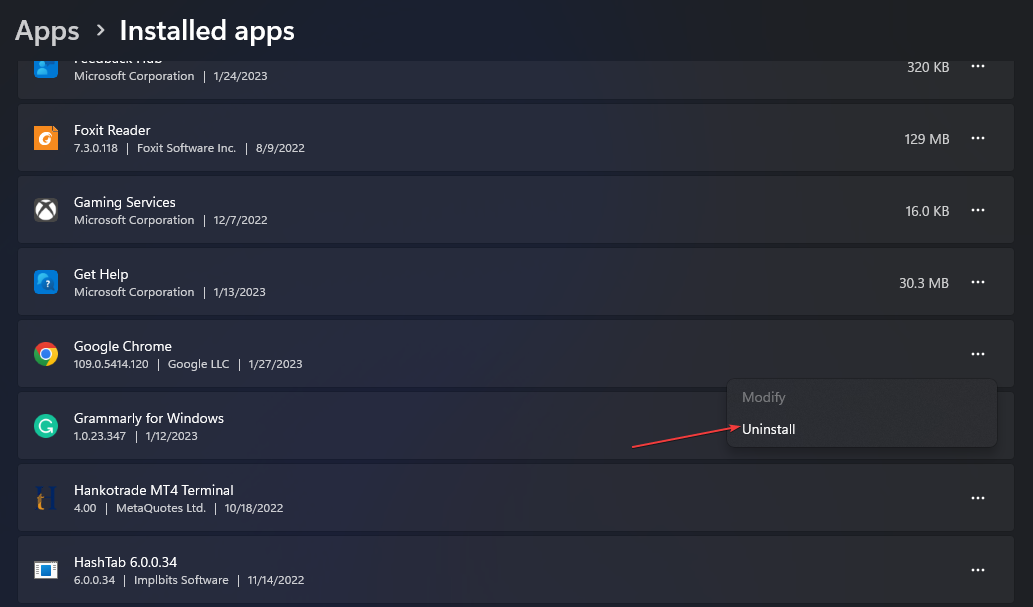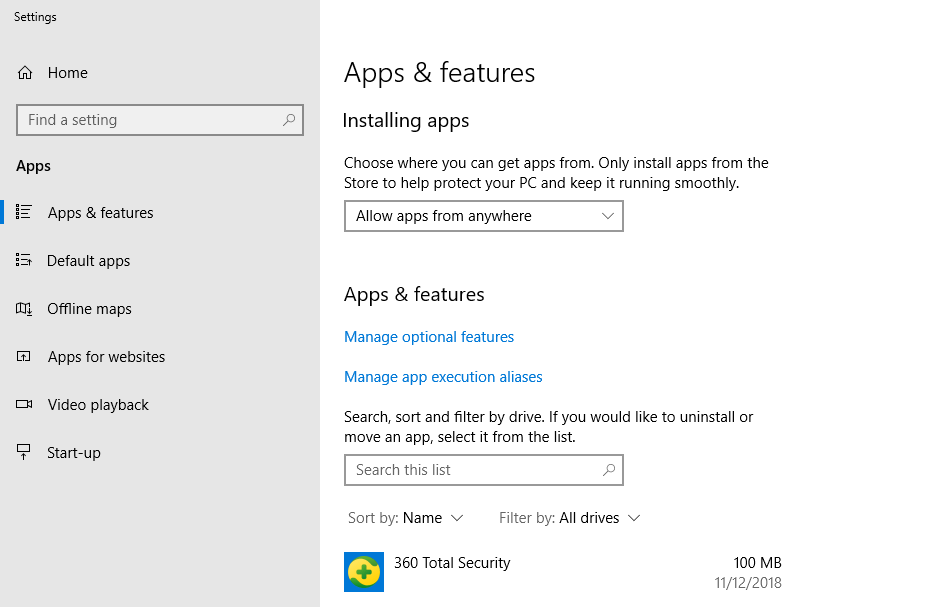Ce logiciel réparera les erreurs informatiques courantes, vous protégera contre la perte de fichiers, les logiciels malveillants, les pannes matérielles et optimisera votre PC pour des performances maximales. Résolvez les problèmes de PC et supprimez les virus maintenant en 3 étapes simples :
- Télécharger l'outil de réparation de PC Restoro qui vient avec des technologies brevetées (brevet disponible ici).
- Cliquez sur Lancer l'analyse pour trouver des problèmes Windows qui pourraient causer des problèmes de PC.
- Cliquez sur Tout réparer pour résoudre les problèmes affectant la sécurité et les performances de votre ordinateur
- Restoro a été téléchargé par 0 lecteurs ce mois-ci.
Un débat intense a entouré Lumia Icon ces derniers temps et la question principale était la suivante: obtenir ou ne pas obtenir la mise à niveau de Windows 10? Après un long suspense, Microsoft a publié la nouvelle et a confirmé que Windows 10 Mobile Insider Preview prendra en charge l'icône Lumia
. Jusqu'ici tout va bien. Cependant, Lumia Icon reste sous les projecteurs car il semble que les utilisateurs qui ont récemment mis à niveau le système d'exploitation ne puissent pas revenir à Windows 8.1.Les utilisateurs ont signalé un mauvais rendu vidéo, apparemment Cortana est lent à prendre des commandes ou ça continue d'apparaître, et le Tuiles vivantes ne fonctionne pas entre autres. Si l'expérience de Windows 10 vous a laissé tomber, mais que vous n'avez pas pu revenir à votre système d'exploitation précédent, vous pouvez essayer deux solutions de contournement.
Voici ce que vous pouvez faire si votre Lumia Icon ne peut pas revenir à Windows 8.1
1. Utiliser l'outil de récupération de périphérique
Cet outil réinitialisera et récupérera le logiciel de votre téléphone, mais l'inconvénient est qu'il effacera tout le contenu stocké sur votre téléphone (applications, jeux, messages texte, historique des appels, photos, tout).
- Installer Outil de récupération de logiciel Nokia.
- Démarrez le programme de récupération et connectez votre téléphone à votre ordinateur.
- Si vous y êtes invité, sélectionnez le mode USB approprié sur votre téléphone, Nokia Suite ou Modem.
- Suivez les étapes indiquées pour terminer la rétrogradation.
2. Utiliser l'outil de récupération de ROM
Cette solution est à utiliser à vos risques et périls car elle pourrait endommager votre téléphone. Si vous ne voulez pas prendre ce risque, rendez-vous dans un atelier de réparation pour faire effectuer le downgrade à votre place.
- Installer Outil de récupération sur ton ordinateur.
- Ouvrez une invite de commande administrateur dans le dossier Recovery Tool.
- Localisez l'outil de récupération de ROM. Théoriquement, vous devriez trouver dans
C:\ProgramData\Microsoft\Packages\Produits - Recherchez le fichier FFU (.ffu) pour votre appareil. Exemple:
C:\ProgramData\Microsoft\Packages\Products\rm914\RM914_3058.50000.1425.0005_RETAIL_eu_hungary_4 29_05_443088_prd_signed.ffu - Entrez ce qui suit dans l'invite de commande:
- thor2 -mode uefiflash -ffufile "ajouter l'emplacement du fichier .ffu".
- Votre téléphone devrait commencer le processus de clignotement. Attendez que le processus soit terminé.
- Une fois le processus de clignotement terminé, entrez la ligne suivante dans l'invite de commande pour redémarrer votre téléphone.
- thor2 -mode rnd -bootnormalmode
Votre téléphone devrait maintenant exécuter le système d'exploitation mobile précédent.
HISTOIRES CONNEXES QUE VOUS DEVEZ VÉRIFIER :
- Windows 10 Mobile pour obtenir de nouvelles icônes d'application Paramètres
- Comment utiliser la messagerie vocale visuelle dans Windows 10 Mobile
- Microsoft s'engage pour Windows 10 Mobile, déclare Terry Myerson
- La mise à jour anniversaire de Windows 10 Mobile vous demande d'activer l'économiseur de batterie lorsque la batterie est faible
 Vous avez toujours des problèmes ?Corrigez-les avec cet outil :
Vous avez toujours des problèmes ?Corrigez-les avec cet outil :
- Téléchargez cet outil de réparation de PC noté Excellent sur TrustPilot.com (le téléchargement commence sur cette page).
- Cliquez sur Lancer l'analyse pour trouver des problèmes Windows qui pourraient causer des problèmes de PC.
- Cliquez sur Tout réparer pour résoudre les problèmes avec les technologies brevetées (Réduction exclusive pour nos lecteurs).
Restoro a été téléchargé par 0 lecteurs ce mois-ci.
![Erreur d'index d'expérience manquant sur Windows 10 [FULL FIX]](/f/0b578407cf4f9792e83b2c03a0e7e800.jpg?width=300&height=460)